Отключить опцию в настройках легко на любом устройстве.
- Действия по отключению поисковых подсказок в Chrome будут немного различаться на каждом устройстве.
- Возможно, вам придется отключить эту функцию, чтобы повысить конфиденциальность или уменьшить отвлекающие факторы во время поиска.
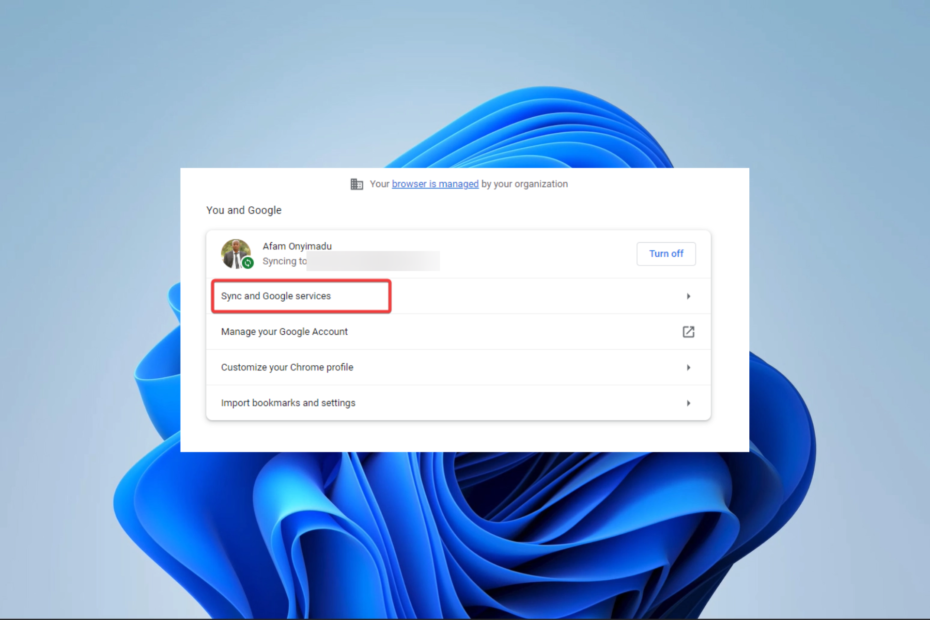
- Простая миграция: используйте ассистент Opera для переноса существующих данных, таких как закладки, пароли и т. д.
- Оптимизируйте использование ресурсов: ваша оперативная память используется более эффективно, чем Chrome.
- Повышенная конфиденциальность: бесплатный и безлимитный встроенный VPN
- Нет рекламы: встроенный блокировщик рекламы ускоряет загрузку страниц и защищает от интеллектуального анализа данных
- Скачать Оперу
Несколько читателей спросили нас, как отключить поисковые подсказки в Chrome. Эта функция браузера очень полезна, так как вам нужно ввести всего несколько букв, а браузер предоставляет варианты поиска, которые вы можете выполнять.
Однако, если вы должны отказаться от настройки, в этой статье мы рассмотрим лучшие варианты ее отключения.
Почему я должен отключить поисковые подсказки Chrome?
Эта функция работает аналогично Автозаполнение Google. Из взаимодействия с пользователями любой из следующих может быть вескими причинами, чтобы избавиться от настроек:
- Ошибки автозаполнения – Чтобы предотвратить ошибки автозаполнения при поиске, может быть полезно отключить поисковые подсказки.
- Предотвращение отвлечения внимания – Если вы обнаружите, что поисковые подсказки отвлекают вас, когда вы фокусируетесь на конкретном поисковом запросе, их отключение может быть полезным.
- Конфиденциальность – Если вы делитесь своим компьютером или предпочитаете, чтобы ваши поиски были конфиденциальными, отключение поисковых подсказок может помочь защитить вашу конфиденциальность.
Теперь, когда мы установили веские причины для отключения поисковых подсказок Chrome, давайте покажем вам, как это сделать.
Как отключить поисковые подсказки Chrome?
1. Отключить поисковые подсказки Chrome в Windows 11
- Запустите браузер.
- Нажмите на эллипсы или три точки в правом верхнем углу браузера и выберите Настройки.
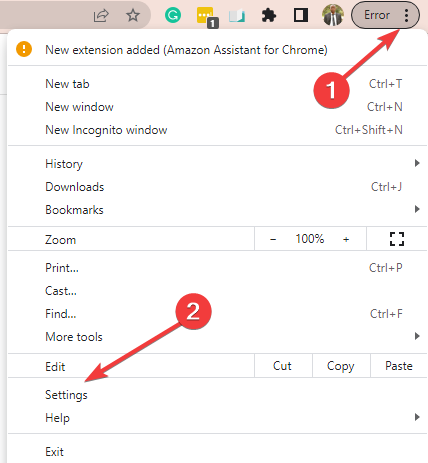
- Выбирать Синхронизация и сервисы Google.
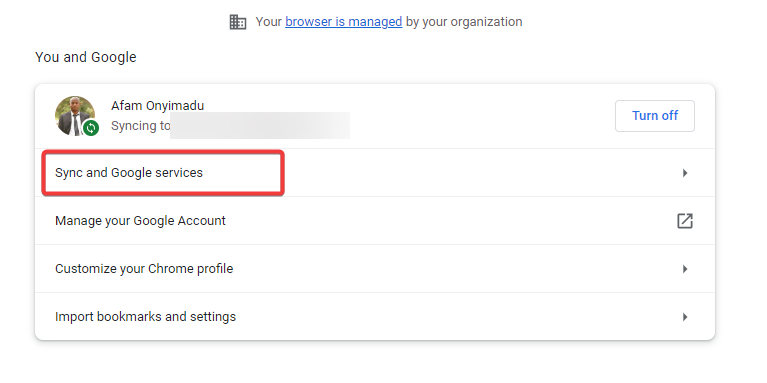
- Пожалуйста, прокрутите вниз, пока не найдете Автозаполнение поисковых запросов и URL-адресов или Улучшить поисковые подсказки (в зависимости от вашей версии Chrome), затем отключите эту опцию, переключившись вправо.
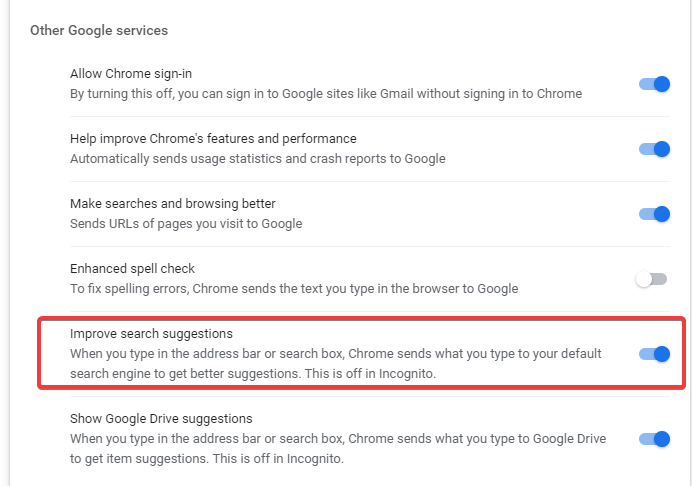
2. Отключить поисковые подсказки Chrome на Android
- Запустите браузер Chrome.
- Нажмите эллипсы или три точки в правом верхнем углу браузера и выберите Настройки.
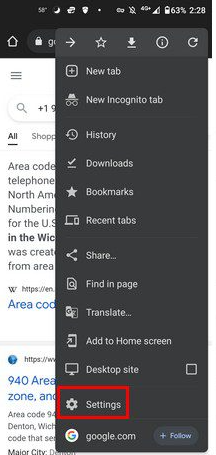
- Нажать на сервисы гугл вариант.
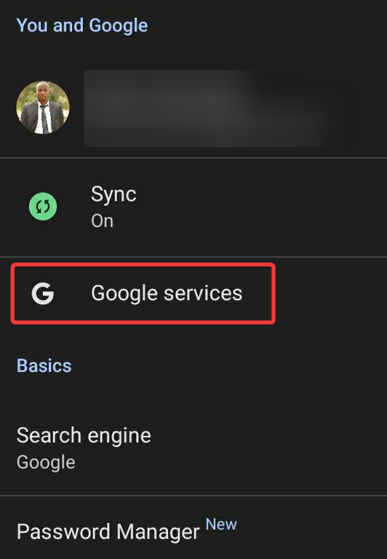
- Найдите Автозаполнение поисковых запросов и URL-адресов или Улучшить поисковые подсказки (в зависимости от вашей версии Chrome), затем отключите эту опцию, переключившись вправо.
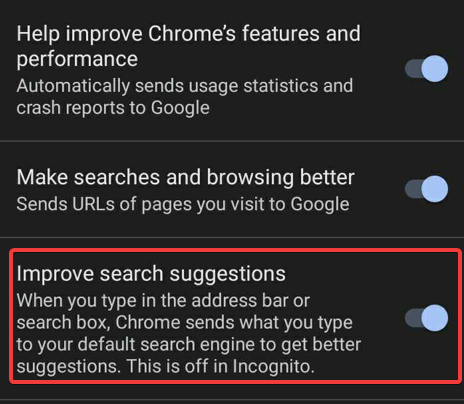
Теперь, когда вы вводите Chrome, вы больше не будете получать предложения.
- Chrome OS отсутствует или повреждена: причины и способы устранения
- Как остановить автоматическое открытие веб-сайтов в Chrome
- ERR_HTTP2_PROTOCOL_ERROR: значение и как исправить
- Как включить экономию памяти в Google Chrome
3. Отключить поисковые подсказки Chrome на iOS
- Запустите браузер Chrome.
- Нажмите на эллипсы в правом нижнем углу.
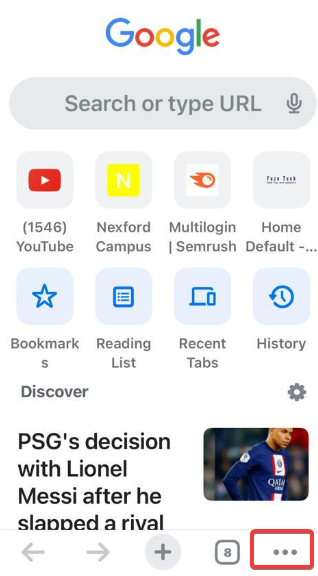
- Выберите Настройки значок вверху.
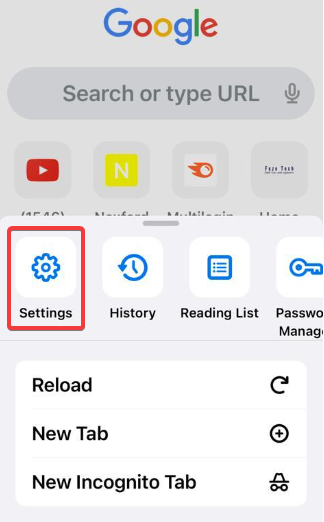
- Нажмите на Службы Google.
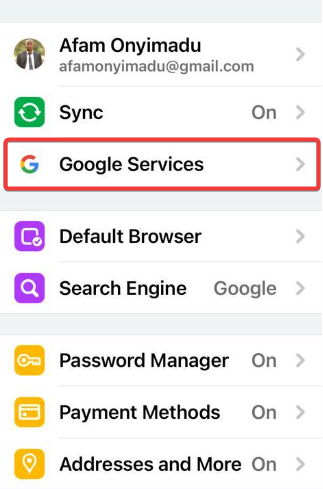
- Найдите Автозаполнение поисковых запросов и URL-адресов или Улучшить поисковые подсказки (в зависимости от вашей версии Chrome), затем отключите эту опцию, переключившись вправо.
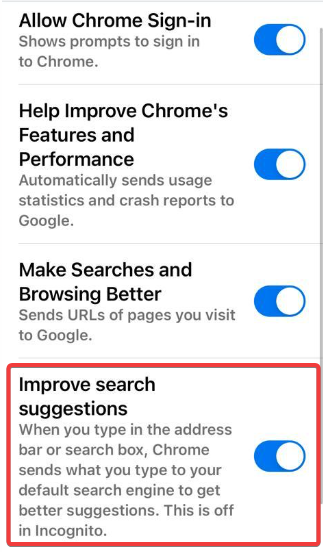
Ну вот. На всех устройствах, упомянутых выше, шаги очень похожи. Они также просты, и вы должны были отключить службу за несколько шагов.
Есть много других функций Chrome, которые вам, возможно, придется попробовать. Загрузите и установите Chrome чтобы опробовать его многочисленные возможности.
Наконец, сообщите нам, удалось ли вам отключить службу на вашем устройстве.
Все еще есть проблемы? Исправьте их с помощью этого инструмента:
СПОНСОР
Если приведенные выше советы не помогли решить вашу проблему, на вашем ПК могут возникнуть более серьезные проблемы с Windows. Мы рекомендуем загрузка этого инструмента для ремонта ПК (оценка «Отлично» на TrustPilot.com), чтобы легко их решать. После установки просто нажмите кнопку Начать сканирование кнопку, а затем нажмите на Починить все.
![Этот тип файла может нанести вред вашему компьютеру. Предупреждение Chrome [FIX]](/f/d871bce2594d9d95a05f60f589fdc686.jpg?width=300&height=460)
